
Google은 최근 Chrome에서 동기화된 데이터를 보는 방식을 변경했지만 여전히 Google 계정을 사용하여 어디에서나 북마크, 비밀번호, 테마, 확장 프로그램 등을 저장하고 동기화할 수 있습니다. 모든 기기에서 동기화할 항목을 선택하는 방법은 다음과 같습니다.
Google 크롬에서 동기화 켜기
장소에 관계없이 기기 간에 정보를 동기화하는 이점에 먼저 액세스하려면 로그인하고 Chrome 동기화를 켜야 합니다.
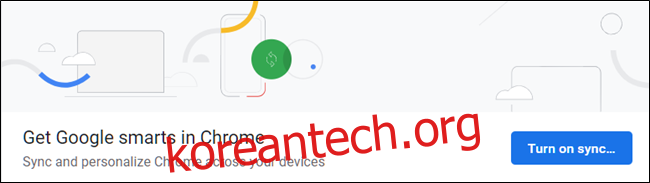
동기화할 정보를 선택하는 방법
Google 크롬은 Google 계정을 통해 로그인하면 브라우저에 대한 모든 것을 저장하고 동기화합니다. 이것은 예를 들어 학교나 직장 컴퓨터에 로그인하고 개인용 컴퓨터에서 사용할 수 있는 모든 책갈피, 저장된 암호, 확장 프로그램 및 설정에 액세스하려는 경우에 유용한 기능입니다.
Chrome의 전체 동기화 프로세스를 활용하지 않는 유형의 경우 일부 정보가 계정에 저장되지 않도록 제한할 수 있습니다.
Google 계정을 사용하여 Chrome에 로그인했으면 저장하고 브라우저에 동기화할 정보를 선택할 차례입니다.
Chrome을 실행하고 프로필 사진을 클릭한 다음 “동기화 대상”을 클릭합니다. 검색주소창에 chrome://settings/people을 입력하고 Enter 키를 누를 수도 있습니다.
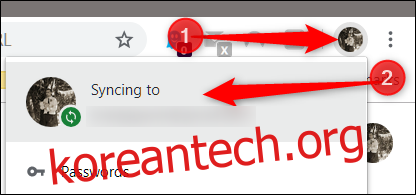
사람 제목 아래에서 “동기화 및 Google 서비스”를 클릭합니다.
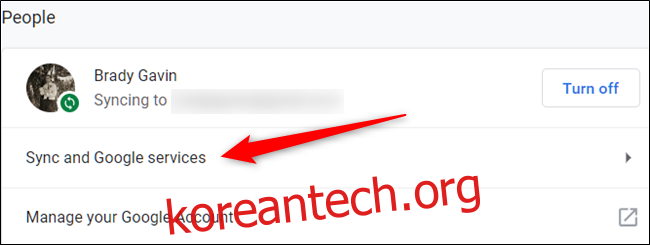
그런 다음 “동기화 관리”를 클릭하십시오.
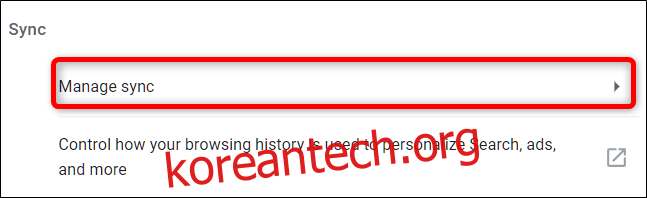
다음 화면에서 계정에 저장되고 모든 기기에서 동기화되는 모든 항목이 아래에 나열됩니다. 기본적으로 “모두 동기화”가 활성화되어 있습니다. Chrome에 동기화할 정보를 수동으로 토글하려면 먼저 “모두 동기화”를 끈 다음 스위치를 전환하여 다른 옵션을 비활성화해야 합니다.
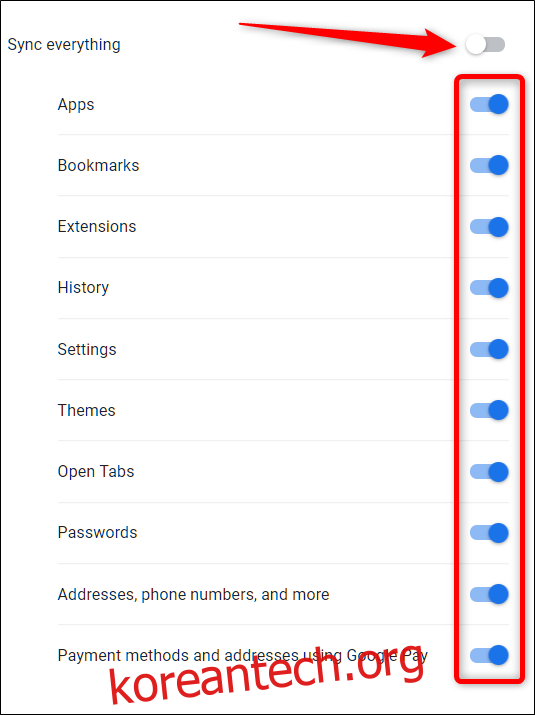
로그인하는 모든 기기에서 동일한 설정을 모두 사용하려면 “모두 동기화”를 활성화된 상태로 둡니다.
변경 사항은 자동으로 저장되며 완료할 때마다 탭을 닫을 수 있습니다.
그게 전부입니다. 변경한 후에는 비활성화한 정보가 더 이상 Google 계정과 여러 기기에 저장되지 않습니다.
